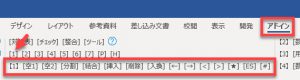色deチェックのチェック結果の確認時に便利な機能がありますので是非ご活用ください。
この機能でできること
蛍光ペンや背景色で着色された個所にジャンプできます。特定の色の蛍光ペン(背景色)箇所へのジャンプもできます。
使い方
Ver. 4.0以降は[色deチェック]タブの以下のボタンを利用します。
(参考:[色deチェック]タブの使い方)
それ以前のバージョンでは、[アドイン]タブの[1]ボタンをクリックしてボタン群を開いてください。
任意の色の蛍光ペンへのジャンプ
色を指定せずに、蛍光ペンで着色された箇所へジャンプする場合には、[←]ボタンと[→]ボタンを使い前後を検索します。
たとえば以下の状態で[→]ボタンをクリックします。
すると、次の蛍光ペン箇所にカーソルがジャンプします。
キーワードのマーキングなど、どこが間違っていたのかわからない場合には、とりあえず[→]ボタンをクリックしてみて、蛍光ペンの個所にジャンプするといいと思います。
特定の色の蛍光ペンや背景色へのジャンプ
黄色の蛍光ペン箇所にジャンプをしたい場合には、まず黄色の蛍光ペンを選択してください。背景色の色を特定する場合にも、特定の色の背景色の着色箇所を選択してください。
この状態で、Ver. 4.0以降は、[色deチェック]タブの![]() の2つのボタンを用い、前後を検索します。
の2つのボタンを用い、前後を検索します。
以前のバージョンでは[<]ボタンと[>]ボタンを使い、前後を検索します。
たとえば以下の状態で[>]ボタンをクリックします。
すると、次の黄色の蛍光ペン箇所にカーソルがジャンプします。
ただし、1つご注意ください。蛍光ペンの場合、色の判定処理に時間がかかるため、次の黄色の蛍光ペンが100ページ先にある場合には検索にかなりの時間がかかってしまいます。
スクロールをしながら目視確認をするのがいいのか、この機能を使うほうがいいのか、案件によりご判断ください。
また、背景色と蛍光ペンが重なっている場合には、蛍光ペンが優先されます。